Thông thường, sau khi chụp bằng chế độ tự động, khi chuyển qua máy tính, nhiều khi bạn thấy ảnh tối đen, hoặc mất nét, mất màu. Làm thế nào để khắc phục những nhược điểm như vậy? Vài thủ thuật Phoptoshop dưới đây sẽ giúp bạn.
1. Ctrl + J = Duplicate layer hoặc Image\Duplicate
Khi ta copy layer gốc hoặc nhân đôi lên sẽ tránh được việc lỡ tay làm hư ảnh gốc mà vẫn có cái để làm lại.

2. Filter/Sharpen/Unsharp Mask...
Do bức hình này trông khá mờ vì vậy công việc đầu tiên của chúng ta là làm rõ bức hình trước tiên! Có nhiều cách để làm, nhưng cách dễ nhất là chọn các thông số: Ammount: 75%, Radius: 1.5 pixels, Threshold: 0 levels.
3. Filter/Blur/Smart Blur
Ở bước trước ta đã làm bức hình rõ nét hơn mức cần thiết một tí là để dành tiếp cho bước này, ta sẽ làm mờ những chi tiết đã bị làm rõ nét quá mức cần thiết! Chọn cách Smart Blur là do những chỗ rõ nét quá mức có đường biên nhỏ, không lan rộng, khá đều; nếu dùng blur sẽ dẫn đến mờ toàn bộ và sẽ làm giả hình! Nếu dùng công cụ smooth hoặc blur thì chắc chắn sẽ làm hư hình hơn vì tay bạn không phải lúc nào bôi bôi cũng đều tay được.
Các thông số: Radius: 10 pixels, Threshold: 10 levels
4. Ctrl + L = modify Levels (Image\Adjustment\levels)
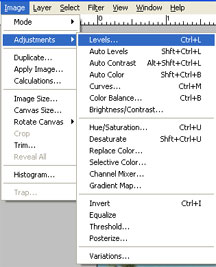 Thao tác này sẽ chỉnh cho màu sắc trong ảnh chuẩn trở lại sau khi bị chúng ta sửa đổi khá nhiều!
Thao tác này sẽ chỉnh cho màu sắc trong ảnh chuẩn trở lại sau khi bị chúng ta sửa đổi khá nhiều!
Các thông số: Chanel: RGB, Input levels: 0 / 1.00 / 250, Output Levels: 0 / 255
Đến đây mới bắt đầu công việc chính để tạo các hiệu ứng, giúp bức ảnh có màu sắc tươi, đẹp như ý muốn.
5.Image\Adjustment\Brightness/Contrast.
Các thông số: Brightness: -5, Contrast : +5
6.Color Balance
(ImageAdjustment\Color Balance)
Kích chọn ô kiểm Preserve Luminosity (nếu nó chưa được chọn).
- Chọn Shadows và điền thông số vào Color Levels: -29 | +6 | -7 (For newbie: thông số thứ nhất ứng với thanh trượt Cyal - Red và tương tự như vậy với thông số còn lại).
- Chọn Midtones và điền thông số vào Color Levels: -16 | +11 | -31
- Chọn Highlights và điền thông số vào Color Levels: -5 | +5 | +5
7.Levels
(ImageAdjustment\. Levels)
Các thông số:Chanels : RGB, Input Levels : 6 / 0.88 / 236, Out Levels : 0 /255
8. Levels (tiếp tục chọn lại)
Các thông số:Chanels: RGB, Input Levels: 0 / 1.00 / 255, Out Levels: 0 /245
9.Curves
(Image\Adjustment\ Curves):
Thao tác này rất quan trọng vì quyết chất lượng hình ảnh theo ý muốn của bạn.
Bắt đầu điều chỉnh theo từng hệ màu
RGB, Ouput: 122, input: 134; Red, Ouput: 53, input: 84; (theo hinh)
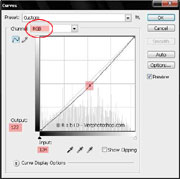

Green, Ouput: 37, input: 50; Blue, Ouput: 122, input: 134 (theo hinh)
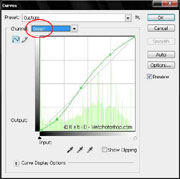 |
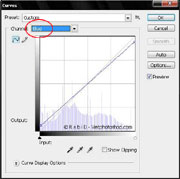 |
Với các thao tác trên bạn sẽ hiểu hơn cách dùng cũng như sử dụng linh hoạt các công cụ chính để chỉnh sửa một tấm ảnh theo ý muốn của bạn.
 |
NGỌC THẮNG (tổng hợp)







